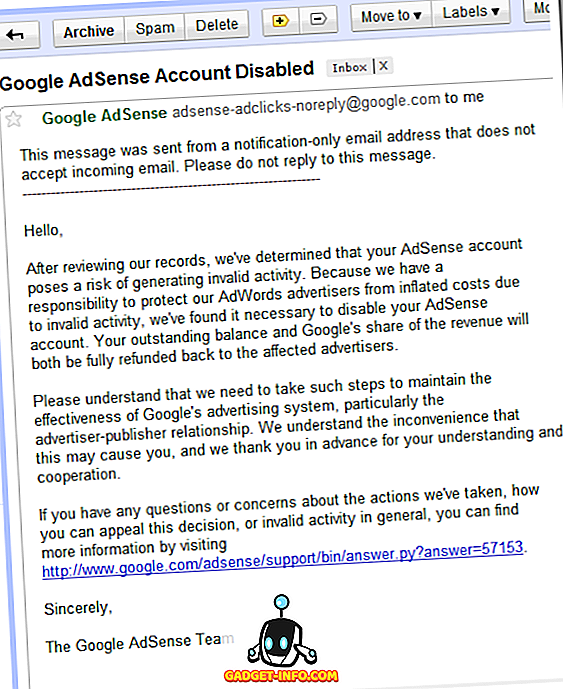Ia agak mudah untuk memadam kenalan dari iPhone anda, tetapi bagaimana jika anda secara tidak sengaja memadamkan kenalan yang salah atau hilang semuanya? Ini mungkin salah satu mimpi ngeri yang paling buruk yang boleh berlaku kepada mana-mana pengguna telefon pintar. Saya secara peribadi melihat beberapa pengguna di senarai Facebook saya memuatkan kemas kini status tentang bagaimana mereka kehilangan semua kenalan mereka dan kemudian pergi meminta semua orang untuk menghantar mereka nombor telefon mereka sekali lagi. Oleh itu, kami ingin melakukan bahagian kami dengan membantu anda mengelakkan berlari ke masalah ini pada masa akan datang dan kami akan memberikan anda tiga cara untuk melakukannya. Nah, tanpa teruskan lagi, mari kita lihat bagaimana anda dapat memulihkan kenalan iPhone yang dihapuskan:
Pulihkan Kenalan iPhone Menggunakan Backup iCloud
Ini adalah tanpa keraguan, cara paling mudah untuk mendapatkan kembali kenalan yang hilang atau dihapuskan dengan mudah, kerana ia tidak memerlukan anda untuk menyambungkan iPhone anda ke komputer anda, tidak seperti iTunes Backup. Sejak iCloud telah disediakan, kebanyakan pengguna Apple mula menggunakan iCloud untuk menyusun data penting, terutamanya kenalan. Jadi, jika anda ingin memulihkan kenalan yang dipadam, ikuti langkah-langkah berikut:
- Pergi ke Tetapan iPhone anda -> iCloud dan lumpuhkan "Kenalan" jika ia diaktifkan.

- Apabila anda menyahdayakan kenalan, anda akan melihat balasan pada meminta anda sama ada menyimpan kenalan yang disegerakkan atau memadamnya. Cukup ketik pada " Keep on My iPhone" .
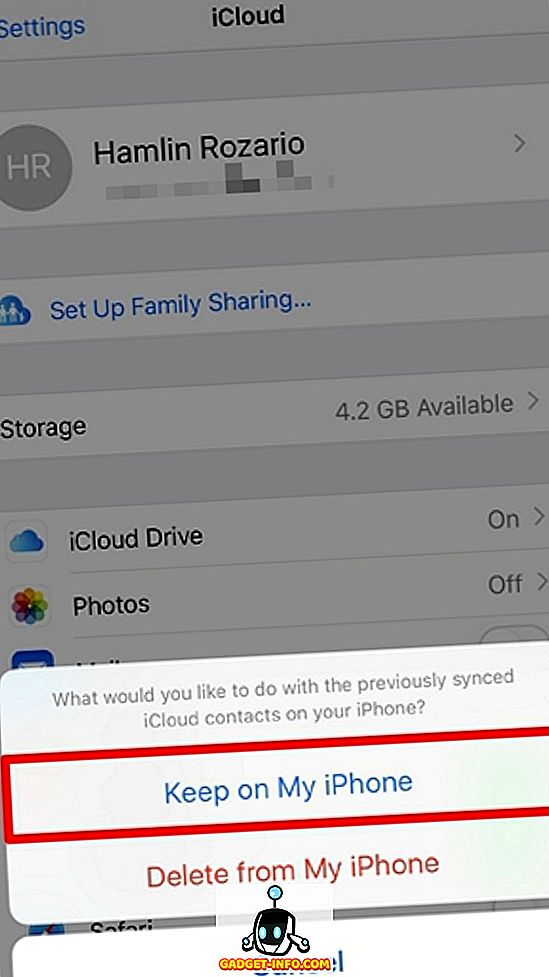
- Sebaik sahaja anda selesai, dayakan "Kenalan" untuk akaun iCloud anda sekali lagi dan ketik pada " Gabung" .
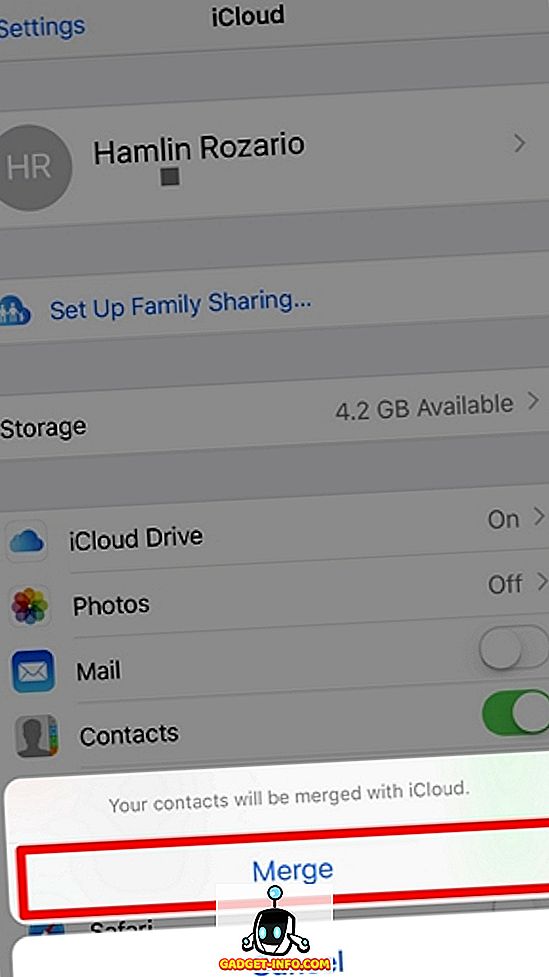
Kini, anda hanya perlu menunggu seketika sehingga iCloud menggabungkan semua kenalan ke iPhone anda. Kenalan yang hilang atau dipadamkan biasanya masih disimpan di akaun iCloud anda. Jadi, apabila ia disatukan, kenalan tersebut juga akan muncul di iPhone anda.
Pulihkan Kenalan iPhone Menggunakan Backup iTunes
Kaedah alternatif ini adalah untuk orang yang ingin melakukannya dengan cara sekolah lama, yang memerlukan anda menyambungkan iPhone ke iTunes. Kaedah iCloud masih jauh lebih mudah jika dibandingkan dengan yang satu ini, tetapi jika anda masih memilih menggunakan ini, ikuti langkah-langkah berikut:
- Buka iTunes pada komputer anda dan klik pada ikon telefon .
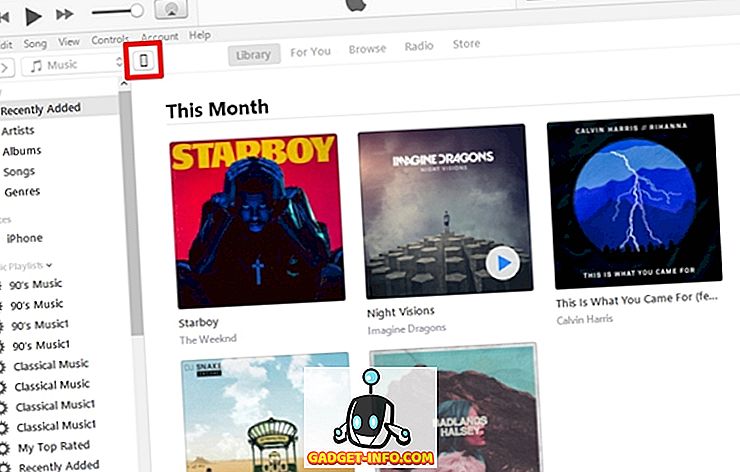
- Sekarang, klik pada " Restore Backup" jika anda telah menyandarkan data dari iPhone anda ke komputer anda sebelum ini.
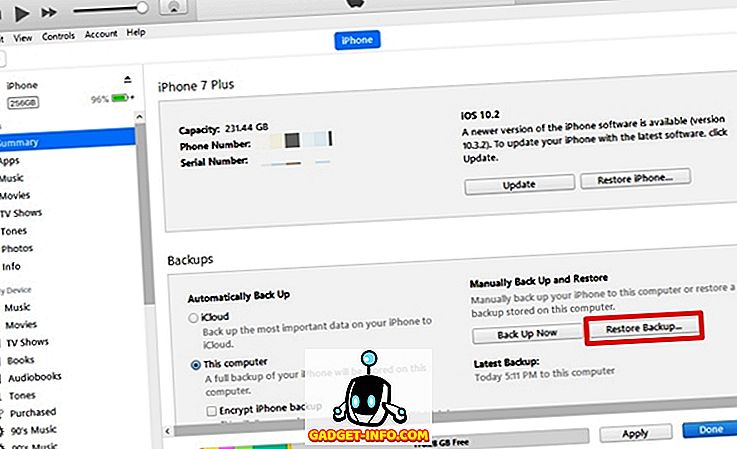
- Sebaik sahaja selesai, dengan menggunakan dropdown, pilih sandaran tertentu yang telah dilakukan sebelum anda hilang atau memadamkan kenalan pada iPhone anda dan klik pada "Simpan semula" .
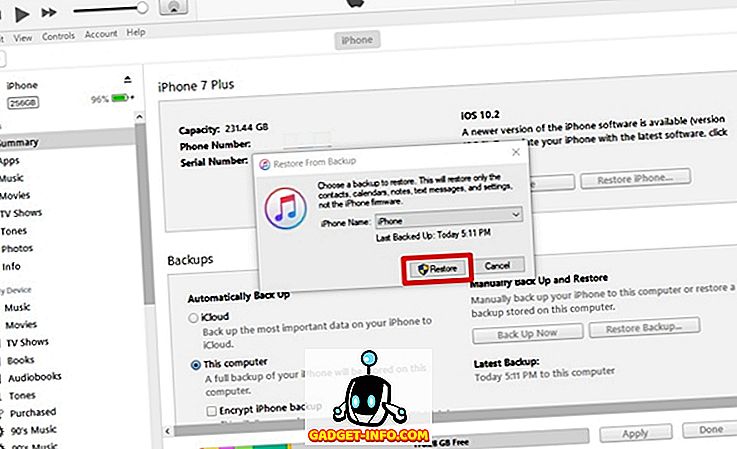
Nah, tunggu proses pemulihan selesai, kerana akan mengambil masa beberapa minit. Setelah selesai, anda akan dapat melihat semua kenalan yang hilang atau dipadamkan di iPhone anda.
Ambil Kenalan iPhone Menggunakan Perisian Pihak Ketiga
Jika anda tidak suka menggunakan salah satu daripada kaedah ini, anda boleh memuat turun dan memasang perisian pihak ketiga ini dari sini. Perisian ini tidak percuma dan kos kira-kira $ 48 untuk versi penuh. Walau bagaimanapun, mereka menawarkan percubaan percuma tetapi hanya menunjukkan kepada anda kenalan yang tersedia untuk pemulihan. Jadi, anda perlu untuk versi penuh untuk memulihkan kenalan iPhone anda. Nah, ikuti langkah berikut untuk memulihkan kenalan anda menggunakan FoneLab:
- Buka perisian dan klik pada " Recover from iOS Device" dan kemudian klik pada " Start Scan" .
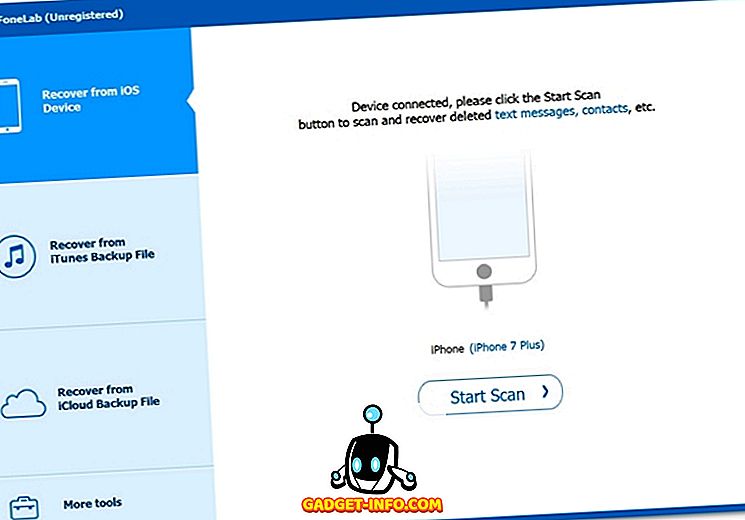
- Sekarang, proses imbasan akan bermula dan akan mengambil masa sekitar 5 hingga 10 minit untuk disiapkan.
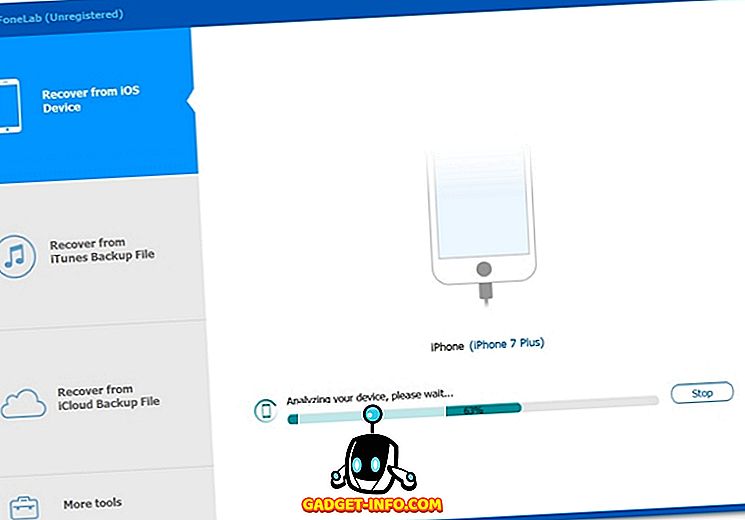
- Setelah proses pengimbasan selesai, klik pada pilihan " Kenalan" di sebelah kiri dan luncurkan semua kenalan yang dipadamkan yang ditunjukkan dengan jelas dalam warna merah. Cukup klik pada "Recover" dan tunggu beberapa saat. Sekarang, anda akan melihat bahawa semua kenalan itu kembali pada iPhone anda apabila proses pemulihan selesai.
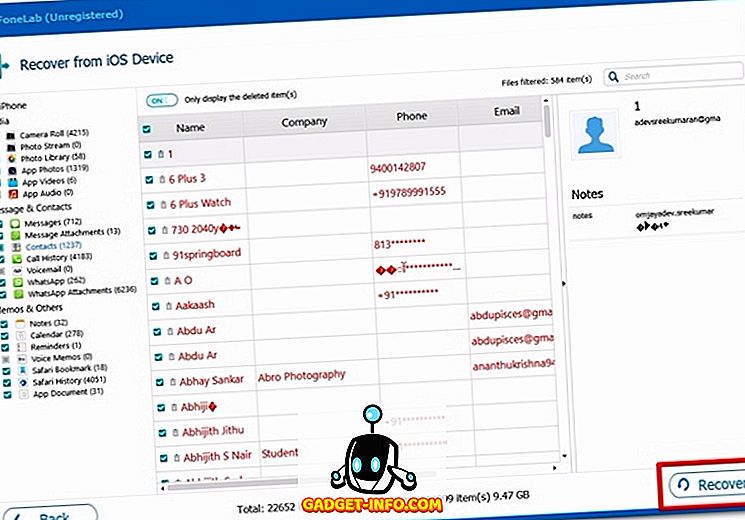
Nah, ini adalah ketiga-tiga kaedah yang anda boleh gunakan untuk memulihkan kenalan anda yang telah dipadam. Walau bagaimanapun, kami masih mengesyorkan anda menggunakan kaedah Backup iCloud, kerana ia lebih mudah dan tidak memerlukan anda menyambungkan iPhone anda ke komputer.
LIHAT JUGA: Cara Memindahkan Kenalan dari iPhone ke Android
Pulihkan Kenalan Dihapus pada iPhone Dengan Kaedah-Kaedah ini
Kami gembira dapat memberikan anda bukan hanya satu, tetapi tiga cara untuk memulihkan kenalan iPhone anda. Jadi, hentikan panik apabila anda kehilangan kenalan anda pada masa akan datang. Sebaliknya, kembali membaca artikel kami dan ikuti langkah-langkah lagi, sekiranya anda terlupa. Jadi, adakah anda gembira dapat memulihkan semua kenalan anda hari ini? Tolong beritahu kami bagaimana artikel ini membantu anda dengan hanya menjatuhkan beberapa perkataan di bahagian komen di bawah.